Doe een gratis scan en controleer of uw computer is geïnfecteerd.
VERWIJDER HET NUOm het volledige product te kunnen gebruiken moet u een licentie van Combo Cleaner kopen. Beperkte proefperiode van 7 dagen beschikbaar. Combo Cleaner is eigendom van en wordt beheerd door RCS LT, het moederbedrijf van PCRisk.
Wat voor soort malware is KadrBot?
KadrBot (meer specifiek, Win32:KadrBot) is de naam van een bedreiging gedetecteerd door verschillende anti-virus suites. Deze bedreiging is gecategoriseerd als een trojan en verbergt zich diep in het systeem.
Deze virussen infiltreren meestal computers zonder toestemming van de gebruikers en hun aanwezigheid kan tot verschillende problemen leiden, aangezien trojanen vaak worden gebruikt om andere virussen te verspreiden en systemen op afstand te beheren (criminelen gebruiken ze als hulpmiddelen voor toegang op afstand).
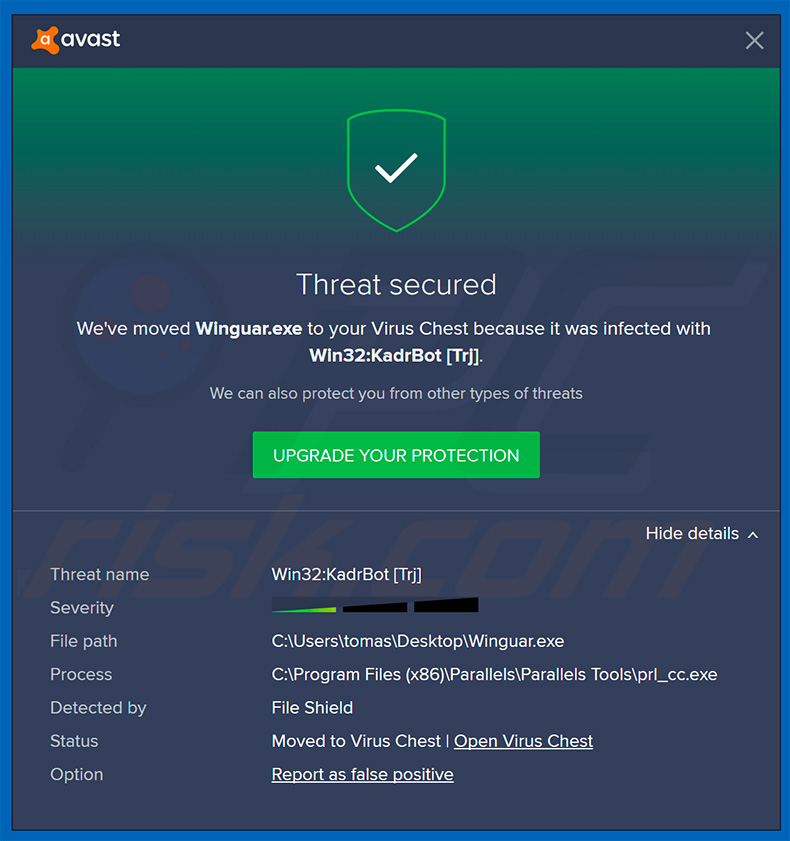
Meer over Trojans
Trojans worden vaak gebruikt om andere computerinfecties te verspreiden, zoals trojans die informatie stelen, ransomware, cryptominers en vele andere. Ze registreren ook creditcardgegevens, opgeslagen logins/wachtwoorden, toetsaanslagen en andere soortgelijke gegevens. Cybercriminelen willen zoveel mogelijk inkomsten genereren.
Daarom zullen ze waarschijnlijk geld stelen van gekaapte bankrekeningen. Bovendien kunnen ze privacyproblemen veroorzaken door de accounts van slachtoffers te stelen. Ze kunnen bijvoorbeeld contacten van sociale netwerken en e-mailaccounts gebruiken om geld te lenen. Ransomware-achtige virussen versleutelen opgeslagen gegevens en eisen vervolgens losgeld - om hun bestanden te herstellen wordt slachtoffers gevraagd te betalen.
Helaas negeren criminelen de slachtoffers vaak, zodra de betalingen zijn ingediend. Geld sturen levert dus geen echte waarde op en bestanden blijven versleuteld. Cryptomining-infecties verminderen de systeemprestaties aanzienlijk en kunnen zelfs hardware beschadigen.
Cryptomining kan tot 100% van de systeembronnen in beslag nemen, waardoor computers vrijwel onbruikbaar (ze reageren nauwelijks) en onstabiel (ze dreigen te crashen) worden.
Bovendien genereren volledig belaste systemen buitensporige hitte en in bepaalde omstandigheden (bijv. hoge kamertemperaturen, slechte koelsystemen, enz.) kunnen hardwarecomponenten oververhit raken en permanent beschadigd raken. Er is ook een grote kans dat cybercriminelen KadrBot zullen gebruiken om kwaadaardige acties uit te voeren op de geïnfecteerde machine.
Ze kunnen bijvoorbeeld bestanden uploaden/downloaden, screenshots maken, de webcam/microfoon gebruiken, enzovoort. Daarom kan de aanwezigheid van een trojan-type virus leiden tot ernstige privacyproblemen, aanzienlijk financieel/gegevensverlies en permanente systeem/hardwareschade.
Merk op dat KadrBot kan worden geïnstalleerd door andere infecties. Daarom, als uw anti-virus suite deze bedreiging heeft gedetecteerd, raden wij u sterk aan om een volledige systeemscan uit te voeren en alle gedetecteerde bedreigingen onmiddellijk te verwijderen.
| Naam | Win32:KadrBot |
| Type bedreiging | Trojan, password-stealing virus, banking malware, spyware. |
| Detectienamen | Avast (Win32:KadrBot [Trj]), AVG (Win32:KadrBot [Trj]), Combo Cleaner (Trojan.CryptRedol.Gen.3), Kaspersky (UDS:Trojan.Win32.GenericML.xnet), Microsoft (Trojan:Win32/Wacatac.B!ml), volledige lijst van detecties (VirusTotal) |
| Symptomen | Trojans zijn ontworpen om stiekem te infiltreren in de computer van het slachtoffer en stil te blijven, zodat er geen specifieke symptomen duidelijk zichtbaar zijn op een geïnfecteerde machine. |
| Verspreidingsmethodes | Geïnfecteerde e-mailbijlagen, schadelijke online advertenties, social engineering, software "cracks", valse installateurs voor illegale/gekraakte software. |
| Schade | Gestolen wachtwoorden en bankgegevens, identiteitsdiefstal, de computer van het slachtoffer toegevoegd aan een botnet, bijkomende infecties, geldelijk verlies. |
| Malware verwijderen (Windows) |
Om mogelijke malware-infecties te verwijderen, scant u uw computer met legitieme antivirussoftware. Onze beveiligingsonderzoekers raden aan Combo Cleaner te gebruiken. Combo Cleaner voor Windows DownloadenGratis scanner die controleert of uw computer geïnfecteerd is. Om het volledige product te kunnen gebruiken moet u een licentie van Combo Cleaner kopen. Beperkte proefperiode van 7 dagen beschikbaar. Combo Cleaner is eigendom van en wordt beheerd door RCS LT, het moederbedrijf van PCRisk. |
Voorbeelden van Trojans
Er zijn veel trojan-type virussen die overeenkomsten vertonen. De lijst van voorbeelden omvat (maar is niet beperkt tot) DUNIHI, TrickBot, FormBook, Adwind, iTranslator en Hancitor. De ontwikkelaars zijn verschillend en het gedrag van deze infecties verschilt ook - sommige registreren gegevens, andere veroorzaken keteninfecties, enz.
Niettemin, alle vormen een aanzienlijke bedreiging voor uw privacy en computer veiligheid. Daarom moet u deze bedreigingen onmiddellijk verwijderen.
Hoe is KadrBot in mijn computer geïnfiltreerd?
Het is momenteel onbekend hoe ontwikkelaars KadrBot precies verspreiden, maar trojans worden vaak verspreid via spam e-mailcampagnes, valse software-updaters, softwarekrakers, andere trojans en onofficiële bronnen voor het downloaden van software. Spamcampagnes worden gebruikt om kwaadaardige bijlagen te verspreiden die, eenmaal geopend, malware in het systeem injecteren.
Valse updaters infecteren computers door malware te downloaden en te installeren in plaats van de verwachte updates of door gebruik te maken van verouderde softwarebugs/fouten. Het doel van software cracking tools is om betaalde software gratis te activeren, maar ze worden vaak gebruikt om virussen te verspreiden.
In plaats van software te activeren, besmetten gebruikers dus onbedoeld hun computer. Criminelen gebruiken downloadbronnen van derden om malware te verspreiden.
Zij doen dit door schadelijke uitvoerbare bestanden als legitiem te omschrijven. Op die manier verleiden criminelen gebruikers vaak tot het handmatig downloaden en installeren van malware. Kortom, de belangrijkste redenen voor computerinfecties zijn gebrek aan kennis over deze bedreigingen en onzorgvuldig gedrag.
Hoe vermijdt u de installatie van malware?
Gebrek aan kennis en onzorgvuldig gedrag zijn de belangrijkste redenen voor computerinfecties. De sleutel tot veiligheid is voorzichtigheid. Let daarom goed op bij het surfen op internet en het downloaden/installeren/updaten van software. Denk twee keer na voordat u e-mailbijlagen opent. Bestanden die irrelevant lijken en bestanden die worden ontvangen uit verdachte/onherkenbare e-mails moeten nooit worden geopend.
U wordt ook aangeraden om alleen apps te downloaden van officiële bronnen, bij voorkeur via directe downloadlinks. Onofficiële download-/installatiehulpmiddelen mogen nooit worden gebruikt, omdat de meeste daarvan malafide apps bevatten. Hetzelfde geldt voor software-updates.
Houd geïnstalleerde programma's up-to-date, maar doe dit via geïmplementeerde functies of tools van de officiële ontwikkelaars. Probeer nooit software te kraken, want piraterij is een cybermisdaad (u steelt van de ontwikkelaars) en er is ook een hoog risico op computerinfectie.
Zorg ervoor dat een gerenommeerd anti-virus/anti-spyware pakket altijd geïnstalleerd en actief is, aangezien deze tools vaak malware detecteren en verwijderen voordat er schade wordt aangericht. Als u denkt dat uw computer al geïnfecteerd is, raden wij u aan een scan uit te voeren met Combo Cleaner Antivirus voor Windows om geïnfiltreerde malware automatisch te verwijderen.
Onmiddellijke automatische malwareverwijdering:
Handmatig de dreiging verwijderen, kan een langdurig en ingewikkeld proces zijn dat geavanceerde computer vaardigheden vereist. Combo Cleaner is een professionele automatische malware verwijderaar die wordt aanbevolen om malware te verwijderen. Download het door op de onderstaande knop te klikken:
DOWNLOAD Combo CleanerDoor het downloaden van software op deze website verklaar je je akkoord met ons privacybeleid en onze algemene voorwaarden. Om het volledige product te kunnen gebruiken moet u een licentie van Combo Cleaner kopen. Beperkte proefperiode van 7 dagen beschikbaar. Combo Cleaner is eigendom van en wordt beheerd door RCS LT, het moederbedrijf van PCRisk.
Snelmenu:
- Wat is KadrBot?
- STAP 1. Handmatige verwijdering van KadrBot malware.
- STAP 2. Controleer of uw computer schoon is.
Hoe verwijdert u malware handmatig?
Handmatig malware verwijderen is een ingewikkelde taak - meestal is het het beste om antivirus of anti-malware programma's dit automatisch te laten doen.
Om deze malware te verwijderen raden wij aan Combo Cleaner Antivirus voor Windows te gebruiken. Als u malware handmatig wilt verwijderen, is de eerste stap het identificeren van de naam van de malware die u probeert te verwijderen. Hier is een voorbeeld van een verdacht programma dat draait op de computer van een gebruiker:

Als u de lijst met programma's die op uw computer draaien hebt gecontroleerd, bijvoorbeeld met behulp van taakbeheer, en een programma hebt geïdentificeerd dat er verdacht uitziet, moet u doorgaan met deze stappen:
 Download een programma genaamd Autoruns. Dit programma toont auto-start toepassingen, register en bestandssysteem locaties:
Download een programma genaamd Autoruns. Dit programma toont auto-start toepassingen, register en bestandssysteem locaties:

 Herstart uw computer in de veilige modus:
Herstart uw computer in de veilige modus:
Windows XP en Windows 7 gebruikers: Start uw computer op in veilige modus. Klik op Start, klik op Afsluiten, klik op Opnieuw opstarten, klik op OK. Druk tijdens het opstarten van de computer meerdere keren op de F8-toets op uw toetsenbord totdat u het menu Geavanceerde opties van Windows ziet, en selecteer vervolgens Veilige modus met netwerkmogelijkheden in de lijst.

Video die laat zien hoe u Windows 7 opstart in "Veilige modus met netwerkmogelijkheden":
Windows 8 gebruikers: Start Windows 8 is veilige modus met netwerkmogelijkheden - Ga naar het startscherm van Windows 8, typ Geavanceerd, selecteer in de zoekresultaten Instellingen. Klik op Geavanceerde opstartopties, selecteer in het geopende venster "Algemene pc-instellingen" Geavanceerd opstarten. Klik op de knop "Nu opnieuw opstarten".
Uw computer zal nu opnieuw opstarten in het menu "Geavanceerde opstartopties". Klik op de knop "Problemen oplossen" en vervolgens op de knop "Geavanceerde opties". Klik in het scherm met geavanceerde opties op "Opstartinstellingen". Klik op de knop "Opnieuw opstarten". Uw PC zal opnieuw opstarten in het scherm Opstartinstellingen. Druk op F5 om op te starten in veilige modus met netwerkmogelijkheden.

Video die laat zien hoe u Windows 8 opstart in "Veilige modus met netwerkmogelijkheden":
Windows 10 gebruikers: Klik op het Windows logo en selecteer het Power icoon. In het geopende menu klikt u op "Opnieuw opstarten" terwijl u de "Shift"-toets op uw toetsenbord ingedrukt houdt. In het venster "een optie kiezen" klikt u op "Problemen oplossen", vervolgens selecteert u "Geavanceerde opties". Selecteer in het menu "Geavanceerde opties" "Opstartinstellingen" en klik op de knop "Opnieuw opstarten".
In het volgende venster moet u op de toets "F5" op uw toetsenbord klikken. Dit zal uw besturingssysteem opnieuw opstarten in de veilige modus met netwerkmogelijkheden.

Video die laat zien hoe u Windows 10 opstart in "Veilige modus met netwerkmogelijkheden":
 Pak het gedownloade archief uit en voer het Autoruns.exe bestand uit.
Pak het gedownloade archief uit en voer het Autoruns.exe bestand uit.

 In de Autoruns toepassing, klik op "Opties" aan de bovenkant en vink de "Verberg lege locaties" en "Verberg Windows Entries" opties uit. Klik na deze procedure op het pictogram "Vernieuwen".
In de Autoruns toepassing, klik op "Opties" aan de bovenkant en vink de "Verberg lege locaties" en "Verberg Windows Entries" opties uit. Klik na deze procedure op het pictogram "Vernieuwen".

 Bekijk de lijst die door de Autoruns toepassing en zoek het malware bestand dat u wilt verwijderen.
Bekijk de lijst die door de Autoruns toepassing en zoek het malware bestand dat u wilt verwijderen.
U moet het volledige pad en de naam ervan opschrijven. Merk op dat sommige malware procesnamen verbergt onder legitieme Windows procesnamen. In dit stadium is het heel belangrijk om te vermijden dat u systeembestanden verwijdert. Nadat u het verdachte programma hebt gevonden dat u wilt verwijderen, klikt u met de rechtermuisknop op de naam en kiest u "Verwijderen".

Nadat u de malware hebt verwijderd via de Autoruns-toepassing (dit zorgt ervoor dat de malware niet automatisch wordt uitgevoerd bij het volgende opstarten van het systeem), moet u zoeken naar de naam van de malware op uw computer. Zorg ervoor dat u verborgen bestanden en mappen inschakelt voordat u verder gaat. Als u de bestandsnaam van de malware vindt, moet u deze verwijderen.

Herstart uw computer in de normale modus. Het volgen van deze stappen zou alle malware van uw computer moeten verwijderen. Merk op dat handmatige bedreiging verwijdering vereist geavanceerde computer vaardigheden. Als u niet over deze vaardigheden beschikt, laat het verwijderen van malware dan over aan antivirus- en antimalwareprogramma's.
Deze stappen werken mogelijk niet bij geavanceerde malware-infecties. Zoals altijd is het beter om besmetting te voorkomen dan te proberen malware later te verwijderen. Om uw computer veilig te houden, installeert u de laatste updates van het besturingssysteem en gebruikt u antivirussoftware.
Om er zeker van te zijn dat uw computer vrij is van malware-infecties, raden wij u aan uw computer te scannen met Combo Cleaner Antivirus voor Windows.
Veelgestelde vragen (FAQ)
Mijn computer is geïnfecteerd met malware, moet ik mijn opslagapparaat formatteren om er vanaf te komen?
Meestal is het niet nodig om het opslagapparaat te formatteren om malware te verwijderen. Het kan worden bereikt door het volgen van de stappen in onze verwijderingsgids of het gebruik van antivirussoftware.
Wat zijn de grootste problemen die malware kan veroorzaken?
Verschillende malware kan verschillende mogelijkheden hebben. In de meeste gevallen verliezen gebruikers die hun computer laten infecteren geld, raken bestanden kwijt, worden slachtoffer van identiteitsdiefstal, worden hun computers geïnfecteerd met extra malware, raken online accounts kwijt en (of) ondervinden andere problemen.
Wat is het doel van malware?
Malware kan voor verschillende doeleinden worden gebruikt (afhankelijk van de mogelijkheden). Cybercriminelen kunnen malware gebruiken om bestanden te versleutelen, cryptocurrency te minen, gevoelige informatie te stelen, DDoS-aanvallen uit te voeren, extra malware te injecteren, computers op afstand te besturen, en meer.
Hoe is malware in mijn computer geïnfiltreerd?
Cybercriminelen gebruiken e-mails met schadelijke links of bestanden, schadelijke installatieprogramma's voor illegale software, kraakprogramma's, valse software-updates, schadelijke advertenties en andere methoden om malware te verspreiden. Ook bestanden die worden gedownload van onbetrouwbare bronnen kunnen kwaadaardig zijn. Cybercriminelen gebruiken misleidende methoden om gebruikers te verleiden tot het downloaden en uitvoeren van malware.
Beschermt Combo Cleaner mij tegen malware?
Ja, Combo Cleaner bevat een antivirusscanner. Deze scant het besturingssysteem op bedreigingen en verwijdert deze. Combo Cleaner kan bijna alle bekende malware detecteren. Het is belangrijk om te weten dat hoogwaardige malware zich diep in het systeem kan verbergen. U moet dus een volledige scan uitvoeren om dergelijke malware op te sporen en te verwijderen.
Delen:

Tomas Meskauskas
Deskundig beveiligingsonderzoeker, professioneel malware-analist
Ik ben gepassioneerd door computerbeveiliging en -technologie. Ik ben al meer dan 10 jaar werkzaam in verschillende bedrijven die op zoek zijn naar oplossingen voor computertechnische problemen en internetbeveiliging. Ik werk sinds 2010 als auteur en redacteur voor PCrisk. Volg mij op Twitter en LinkedIn om op de hoogte te blijven van de nieuwste online beveiligingsrisico's.
Het beveiligingsportaal PCrisk wordt aangeboden door het bedrijf RCS LT.
Gecombineerde krachten van beveiligingsonderzoekers helpen computergebruikers voorlichten over de nieuwste online beveiligingsrisico's. Meer informatie over het bedrijf RCS LT.
Onze richtlijnen voor het verwijderen van malware zijn gratis. Als u ons echter wilt steunen, kunt u ons een donatie sturen.
DonerenHet beveiligingsportaal PCrisk wordt aangeboden door het bedrijf RCS LT.
Gecombineerde krachten van beveiligingsonderzoekers helpen computergebruikers voorlichten over de nieuwste online beveiligingsrisico's. Meer informatie over het bedrijf RCS LT.
Onze richtlijnen voor het verwijderen van malware zijn gratis. Als u ons echter wilt steunen, kunt u ons een donatie sturen.
Doneren
▼ Toon discussie